win10电脑将文件夹图标设置成透明的方法
2024-02-01 15:39:44作者:极光下载站
win10中可以将一些文档、图片、视频等文件放到一个文件夹中进行存放,可以对相关的文件进行友好的管理,电脑中的文件夹图标是黄色的图标,如果想要更改文件夹的图标为透明,那么我们就需要进入到该文件夹的属性窗口中,将其中自定义选项点击打开,就可以进入到更改图标的窗口中,找到自己需要的透明图标进行设置即可,但是有部分小伙伴在设置透明图标的时候,没有找到透明图标在哪里,下方是关于如何使用win10设置文件夹为透明图标的具体操作方法,如果你需要的情况下可以看看方法教程,希望对大家有所帮助。

方法步骤
1.在电脑上新建一个文件夹,你可以看到新建的文件夹的图标是黄色的,如图所示。
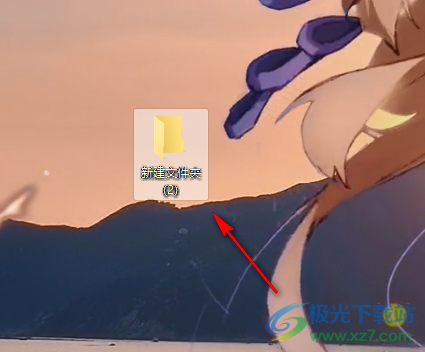
2.之后,我们将新建的文件夹进行右键点击,那么在弹出的菜单选项中将【属性】选项点击一下进入。
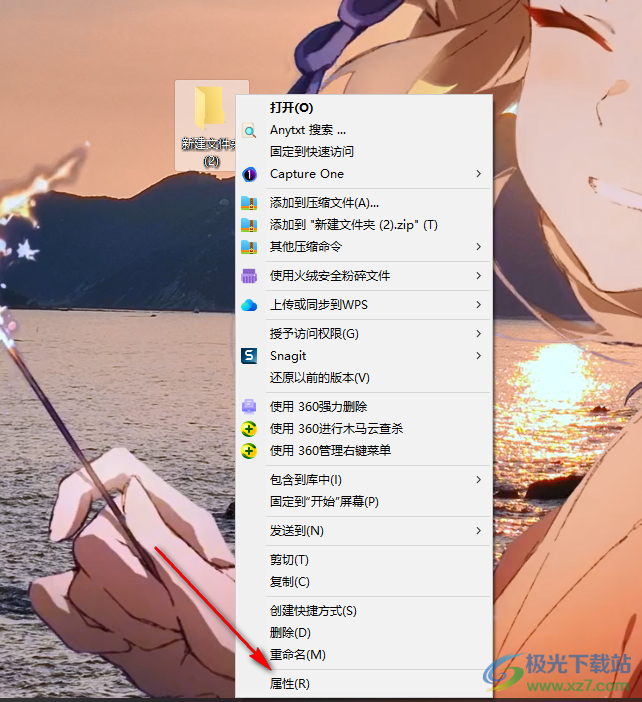
3.当我们进入到页面之后,将选项卡切换到【自定义】选项的位置点击一下,之后在页面上将【更改图标】按钮点击打开。
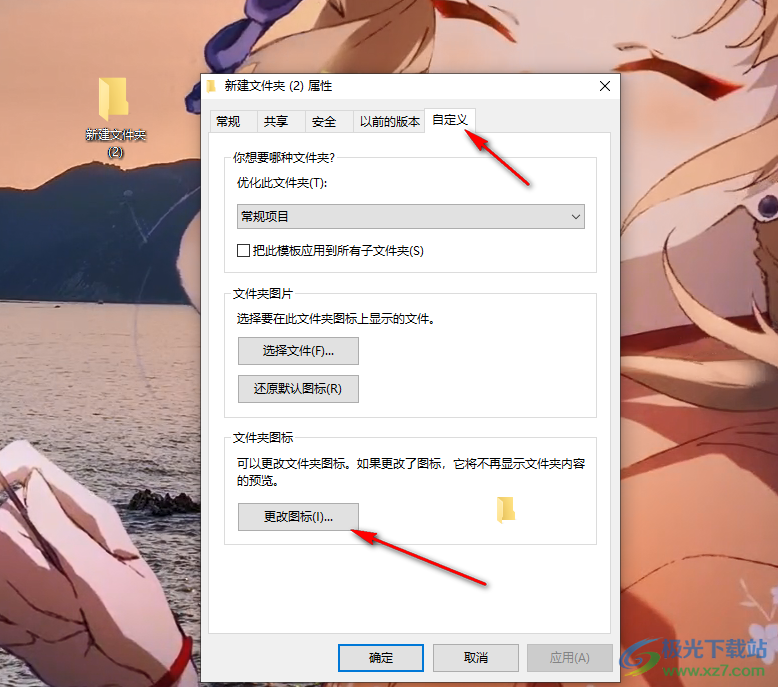
4.随后,我们在打开的窗口中,用鼠标点击其中一个空白的地方,那么就会出现一个蓝色的方框,选中该方框,点击【确定】按钮。
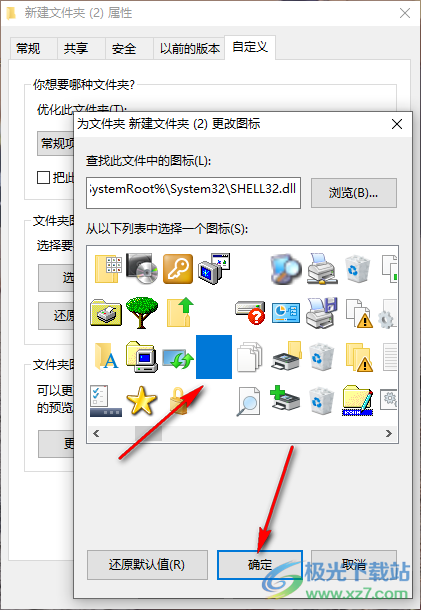
5.点击属性中的确定按钮之后,返回到桌面上,查看到刚刚的文件夹的图标已经变成透明显示了,如图所示。

以上就是关于如何使用win10将文件夹图标设置成透明的具体操作方法,如果你需要将文件夹的图标设置成透明来显示,那么进入到属性窗口中进行图标的更改即可,找到一个空白地方点击即可显示蓝色的方框,将蓝色方框设置之后,文件夹的图标就会变成透明,感兴趣的话可以操作试试。
